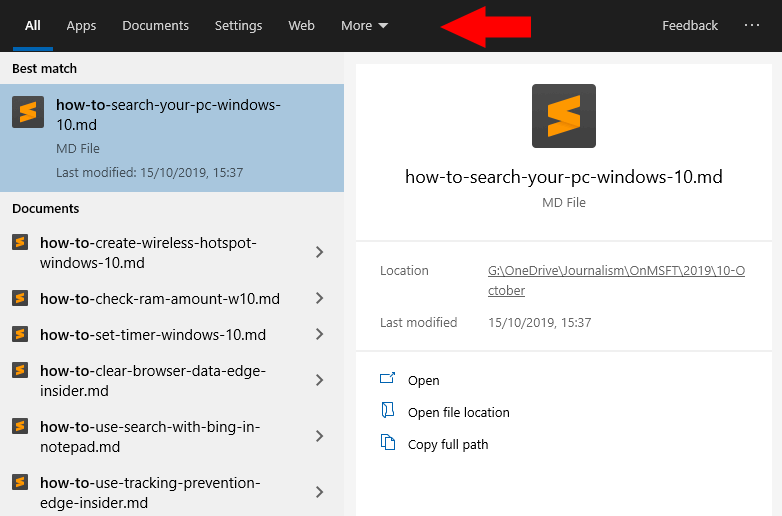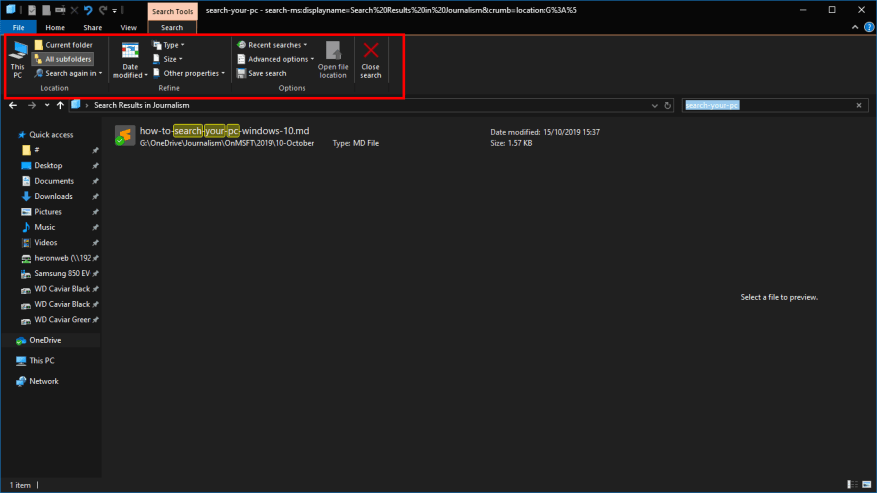Op zoek naar een ongrijpbaar bestand of programma? Windows Search kan u mogelijk helpen te vinden wat u bent kwijtgeraakt.
Zoeken is diep geïntegreerd in Windows en zijn interface. Om een nieuwe zoekopdracht te starten, drukt u gewoon op de sneltoets Win+S. Typ een bekend woord of een reeks tekens in het bestand dat u zoekt. Met een beetje geluk verschijnt het item meteen.
U kunt uw zoekopdracht verfijnen met behulp van de categorieën bovenaan de zoekinterface. Kies “Apps”, “Documenten”, “Instellingen” of “Web” om alleen resultaten van elke respectievelijke categorie weer te geven. Onder ‘Meer’ krijg je extra handige filters waarmee je kunt inzoomen op bestandsclassificatie – je kunt kiezen voor Muziek, Video’s of Afbeeldingen.
Als wat u zoekt nog steeds niet wordt weergegeven, moet u mogelijk aanpassen hoe Windows uw pc indexeert. U kunt gedetailleerde hulp krijgen bij het instellen van verbeterde zoekindexering door onze speciale handleiding te volgen. Windows Search werkt het beste als het eenmaal een uitgebreide index heeft gemaakt van wat er op uw pc staat, dus het is een goed idee om te controleren of het uw meestgebruikte mappen dekt.
Om toegang te krijgen tot meer geavanceerde zoekopties, kunt u proberen te zoeken vanuit Verkenner. Start Verkenner en blader naar een map waarin u denkt dat het bestand zich zou kunnen bevinden. Klik in de zoekbalk en typ iets dat je je herinnert van de bestandsnaam.
U kunt nu het tabblad “Zoeken” in het lint gebruiken om de inhoud van de zoekresultaten aan te passen. Eigenschappen waarop u kunt filteren, zijn onder meer het bestandstype, de geschatte bestandsgrootte en de wijzigingsdatum. Dit kan handig zijn als verloren inhoud niet wordt weergegeven in de zoekbalk van de taakbalk.
FAQ
Hoe controleer ik of een bestand ontbreekt of beschadigd is?
Gebruik System File Checker (SFC): 1 Open het menu Start door erop te klikken of druk op de Windows-toets en typ cmd in de zoekbalk. … 2 Typ in de opdrachtprompt de opdracht sfc /scannow en druk op Enter. 3 Het systeem begint met de verificatiefase om de corrupte/ontbrekende bestanden te identificeren en het probleem voor u op te lossen.Meer items…
Hoe ontbrekende bestanden in Windows 10 te vinden?
Afgezien van het controleren in het gedeelte Recente bestanden, zijn de ontbrekende bestanden ook te vinden in de map Recente items. Ga door en probeer het eens. Stap 1. Open deze pc op het bureaublad. Voer %AppData%\Microsoft\Windows\Recent\ in de adresbalk in. De map Recente items wordt geopend. Stap 2. Normaal gesproken zijn de bestanden in deze map op naam gesorteerd.
Hoe vind ik verloren foto’s of documenten in Windows 10?
De eerste locatie om te controleren op afbeeldingen of documenten die u niet kunt vinden, is Recente bestanden. Dit is een gedeelte van Verkenner met een lijst van alle bestanden die u recentelijk hebt geopend. Het maakt niet uit tot welke schijf of map het bestand behoort – als u het hebt geopend, staat het bestand hier. Om uw recente bestanden te controleren, opent u Verkenner.
Kan ik een bestand niet vinden op mijn computer?
Als u een bestand op uw computer niet kunt vinden of als u per ongeluk een bestand heeft gewijzigd of verwijderd, kunt u het herstellen vanaf een back-up (als u een Windows-back-up gebruikt) of u kunt proberen het te herstellen vanaf een eerdere versie. Eerdere versies zijn kopieën van bestanden en mappen die Windows automatisch opslaat als onderdeel van een herstelpunt.
Hoe vind ik verborgen bestanden in Windows 10?
Selecteer onder Verborgen bestanden en mappen de optie Verborgen bestanden, mappen en stations weergeven. Probeer dan opnieuw te zoeken. Zoek naar al uw bestanden van een bepaald type. Zoek bijvoorbeeld voor Word-documenten naar *.doc.
Hoe toegang krijgen tot ontbrekende bestanden en mappen in Windows 10?
U moet dus overschakelen naar uw oude account om toegang te krijgen tot de ontbrekende bestanden en mappen. Klik op de Start-knop in de linkerbenedenhoek van het scherm. Klik op het gebruikerspictogram in de linkerzijbalk. Selecteer Afmelden in de vervolgkeuzelijst.
Hoe verloren bestanden in Windows 10 te vinden?
De zoekfunctionaliteit die in Windows is ingebouwd, is niet traag en kan snel verloren bestanden lokaliseren met de juiste trefwoorden. Om bestanden op uw computer te zoeken, kunt u het zoekvak op de taakbalk gebruiken of Verkenner openen.De verkenner wordt aanbevolen omdat deze de bestanden in een veel gemakkelijker te analyseren weergave laat zien. Navigeer naar Deze pc in Verkenner.
Hoe zoek ik naar een bestand in Windows 10?
U kunt in Windows 10 naar een bestand zoeken met behulp van het zoekvak in de taakbalk. Voer eenvoudig de zoekterm in en druk op enter. Het zoekt automatisch zowel in de schijven van uw computer als in de Onedrive. Als u de naam maar de bestandsextensie niet meer weet, gebruik dan het jokerteken (*) in uw zoekopdracht.
Hoe vind ik een ontbrekend bestand in Windows 10?
Klik met de rechtermuisknop op de app Opdrachtprompt en Uitvoeren als beheerder. Typ in de opdrachtprompt de opdracht sfc / scannow en druk op Enter. Het systeem begint met de verificatiefase om de corrupte/ontbrekende bestanden te identificeren en het probleem voor u op te lossen.
Hoe kopieer ik een beschadigd systeembestand?
U kunt op die computer een systeembestandscontrole uitvoeren om er zeker van te zijn dat het systeembestand dat u wilt kopiëren een goede kopie is. Beheer het eigendom van het beschadigde systeembestand. Hiertoe kopieert en plakt (of typt) u bij een verhoogde opdrachtprompt de volgende opdracht en drukt u vervolgens op ENTER:
Hoe ontbrekende en beschadigde systeembestanden te controleren en op te lossen?
Hier is de beste, snelste en snelste manier om uw ontbrekende en beschadigde systeembestanden te controleren en op te lossen. In Windows XP: Ga naar het menu Start en klik op Uitvoeren. Typ sfc /scannow in de run-opdracht en klik op OK.
Hoe vind ik een beschadigd bestand in Windows 10?
1 Open het menu Start door erop te klikken of druk op de Windows-toets en typ cmd in de zoekbalk. … 2 Typ in de opdrachtprompt de opdracht sfc /scannow en druk op Enter. 3 Het systeem begint met de verificatiefase om de corrupte/ontbrekende bestanden te identificeren en het probleem voor u op te lossen. Meer items…
Hoe verwijderde foto’s op Windows 10 te herstellen?
Stap 1: Open het menu Start, typ “Herstel uw bestanden met bestandsgeschiedenis” en druk op Enter. Stap 2: Zoek de verwijderde foto’s en selecteer de versie die u wilt herstellen met behulp van de pijltjestoetsen.Stap 3: Klik op het pictogram Herstellen om de verwijderde foto’s op hun oorspronkelijke locatie te herstellen.